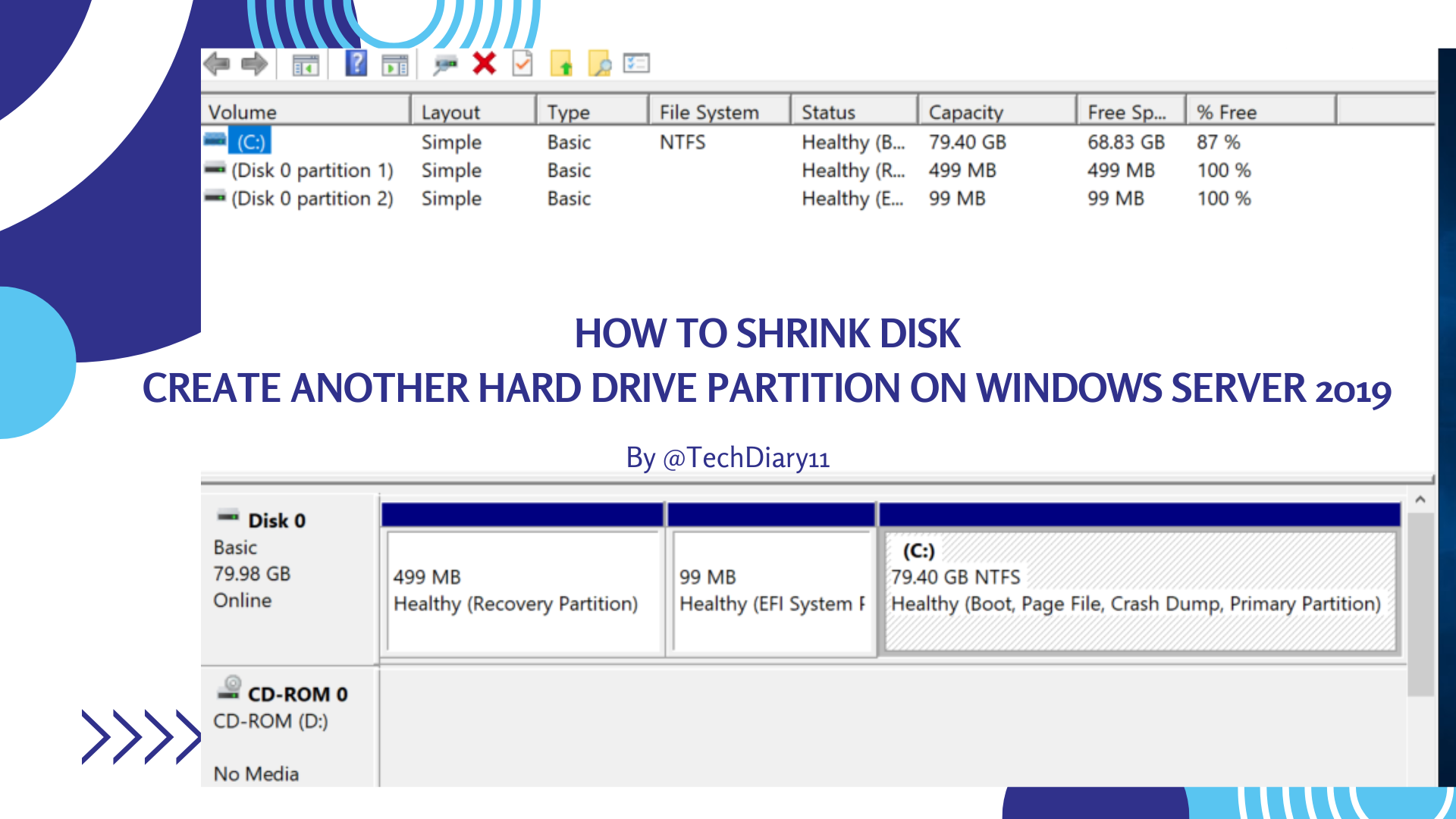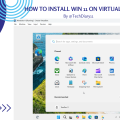การย่อขนาดดิสก์และสร้างพาร์ติชันใหม่บน Windows Server 2019 โดยใช้เครื่องมือ Disk Management ที่มีอยู่ในระบบ :
✅ ขั้นตอนที่ 1: เปิด Disk Management
-
กดปุ่ม
Windows + Rเพื่อเปิดหน้าต่าง Run. -
พิมพ์
diskmgmt.mscแล้วกด Enter.
✅ ขั้นตอนที่ 2: ย่อขนาดพาร์ติชันที่มีอยู่
-
ในหน้าต่าง Disk Management, ค้นหาไดรฟ์ที่ต้องการย่อขนาด (เช่น ไดรฟ์ C:).
-
คลิกขวาที่ไดรฟ์นั้น แล้วเลือก “Shrink Volume…”.Partition Magic Server |+4Partition Magic Server |+4HDD Tool+4
-
ระบุขนาดที่ต้องการย่อ (หน่วยเป็น MB). ตัวอย่างเช่น, หากต้องการย่อ 20 GB ให้พิมพ์
20480. -
คลิก “Shrink”.
⚠️ หมายเหตุ: Windows อาจไม่สามารถย่อขนาดทั้งหมดได้เนื่องจากไฟล์ระบบบางไฟล์ที่ไม่สามารถย้ายได้.
✅ ขั้นตอนที่ 3: สร้างพาร์ติชันใหม่
-
หลังจากย่อขนาด, จะมีพื้นที่ว่างที่ยังไม่ได้จัดสรร (Unallocated Space).HDD Tool+4HDD Tool+4EaseUS+4
-
คลิกขวาที่พื้นที่ว่างนั้น แล้วเลือก “New Simple Volume…”.
-
ทำตามขั้นตอนในตัวช่วยสร้าง:
-
กำหนดขนาดของพาร์ติชัน (สามารถใช้ค่าที่แนะนำ).
-
กำหนดอักษรไดรฟ์ (เช่น D:).
-
เลือกระบบไฟล์เป็น NTFS (แนะนำ).
-
ตั้งชื่อพาร์ติชัน (เช่น Data, Backup).
-
-
คลิก “Finish”.
💡 เคล็ดลับเพิ่มเติม
-
พาร์ติชันใหม่จะปรากฏใน “This PC” และพร้อมใช้งาน.
-
ควรสำรองข้อมูลสำคัญก่อนทำการเปลี่ยนแปลงพาร์ติชัน.
-
หาก Disk Management มีข้อจำกัด, สามารถใช้ซอฟต์แวร์เพิ่มเติม เช่น EaseUS, AOMEI หรือ MiniTool Partition Wizard เพื่อความยืดหยุ่นมากขึ้น.
Ref : https://techdiary11.blogspot.com/2025/04/how-to-shrink-disk-and-create-new.html